Parmi les dizaines de menus et d’options que propose Facebook pour gérer nos paramètres de confidentialité, il est souvent difficile de s’y retrouver. Cet article explique menu par menu ce qu’il faut cocher/décocher pour être vraiment tranquille sur Facebook.
Cet article a été mis à jour le 2 juin 2014. Au moment où vous le lisez, il se peut que Facebook ait déjà modifié ses options de confidentialité. Dans ce cas, je ferai mon possible pour mettre à jour les explications ci-dessous au plus vite.
Étape 1, le plus évident
Facebook propose un menu « confidentialité » très apparent depuis quelques mois. Je ne vais pas vous accompagner dans les méandres de ce panneau de configuration, il est extrêmement simple à comprendre :
Étape 2, les paramètres avancés
Dans le menu précédent, cliquez sur « afficher plus de paramètres » en bas ou cliquez ici : https://www.facebook.com/settings/?tab=privacy pour trouver d’autres réglages un peu plus pointus.
Cliquez ensuite sur « Journal et Identification » dans le grand menu de gauche pour accéder à un deuxième panneau de réglages très important :
Étape 3, votre mur qui fuit de partout
Rendez-vous ensuite sur votre propre mur Facebook (en cliquant sur votre nom/prénom dans la barre supérieure). C’est ici que les plus grosses fuites d’information ont lieu, parce que les réglages sont assez mal foutus.
Retenez bien ça : une bonne information sur Facebook est une information qui n’a pas été publiée. Cliquez donc sur « actualiser mes info » et n’hésitez pas à faire le tri en enlevant tout ce que vous avez donné à Facebook le jour de votre inscription :
Des petits cadenas sont disponibles pour pratiquement chaque information de cette page. Pour les afficher, vous devez modifier l’information et cliquez sur le petit icône qui apparaîtra. C’est très bien caché (sur la photo ci-dessous, j’ai fait apparaître les cadenas explicitement, ils n’apparaissent pas comme cela normalement) :
Cliquez ensuite sur « Plus » puis « Gérer les sections » :
et décochez toutes les sections que vous ne souhaitez pas afficher d’emblée sur votre page perso. Attention, cela ne veut pas dire que les informations masquées sont introuvables (Facebook vous le précise bien). Il s’agit juste de cacher cela du mur.
Dans le menu sous votre bannière, cliquez maintenant sur « Amis » (à gauche de « Plus » que vous venez de dérouler). Sur la page qui suit, cliquez sur « Modifier la confidentialité » :
Cela vous permettra de ne pas afficher vos amis Facebook à n’importe qui. C’est une source de doxing vraiment violente.
Étape 4, les photos
Cliquez enfin sur « Photos » dans le menu de votre mur puis sur « Albums ». Vous verrez ici chaque album photo que vous avez publié sur Facebook. Cliquez sur l’un d’eux puis sur le bouton « modifier ». Sur cet écran, vous aurez la possibilité de rendre cet album privé ou non.
Faites ceci pour chaque album.
Étape 5, le test ultime
Facebook vous propose de « voir votre profil entant que…. » ce qui permet de tester la confidentialité de votre profil ainsi que les fuites qui peuvent rester. Vous trouverez cette option dans le menu « cadenas » de l’étape 1.
Si l’affichage en « public » vous satisfait, vous avez tout bon ! Sinon, retournez au boulot et décocher encore plus de cases. Ou mieux : supprimer plus d’informations qui n’ont rien à faire sur Internet.

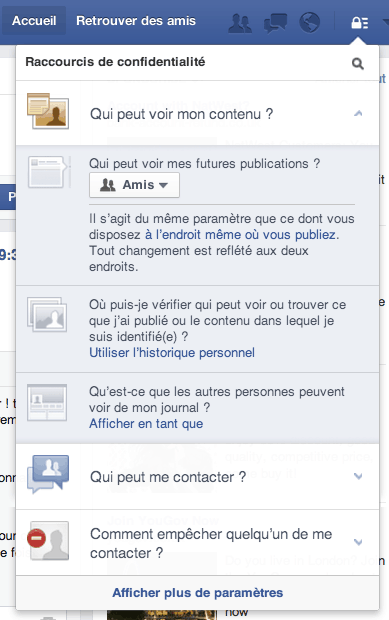
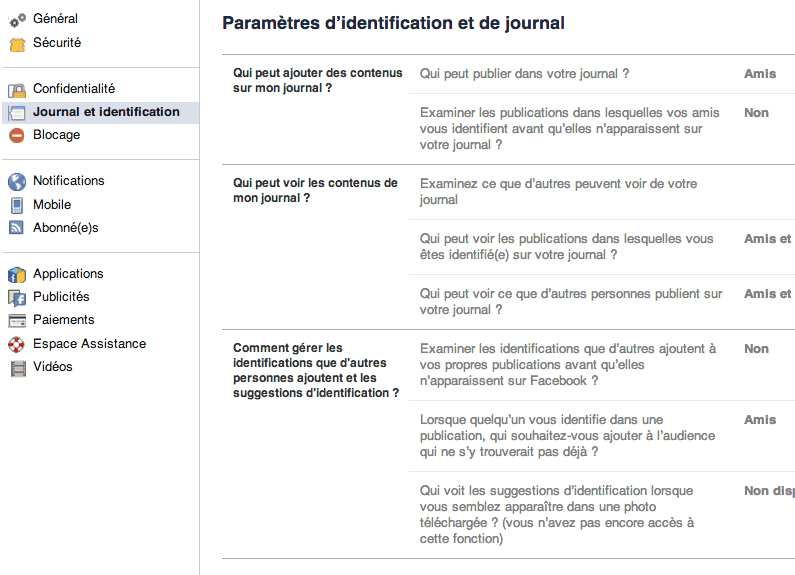
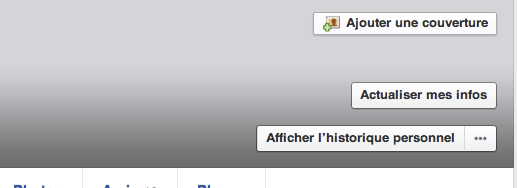
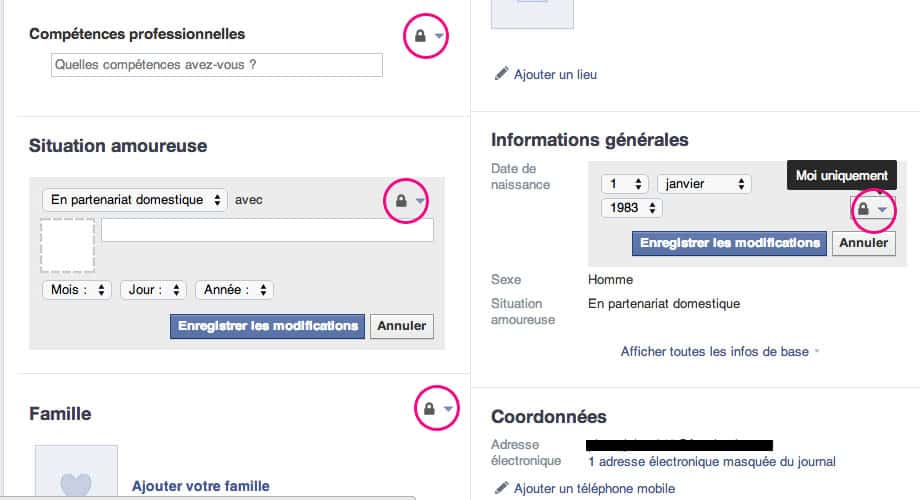
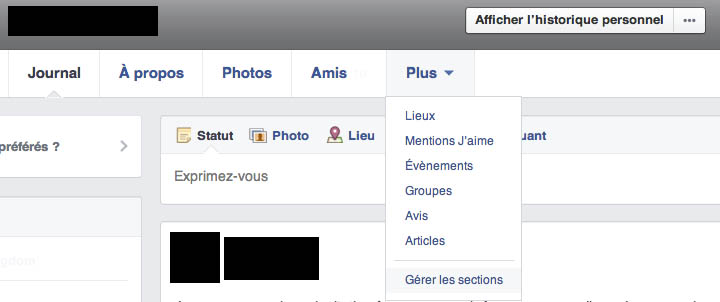
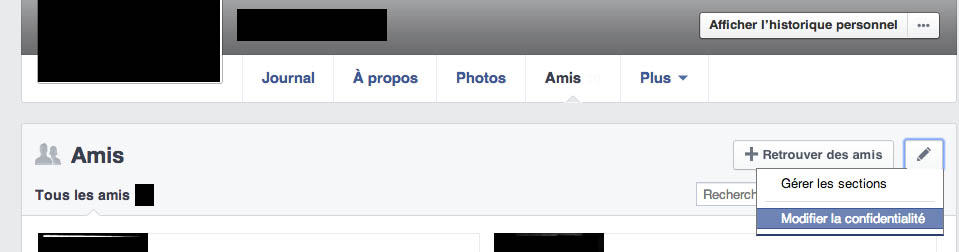
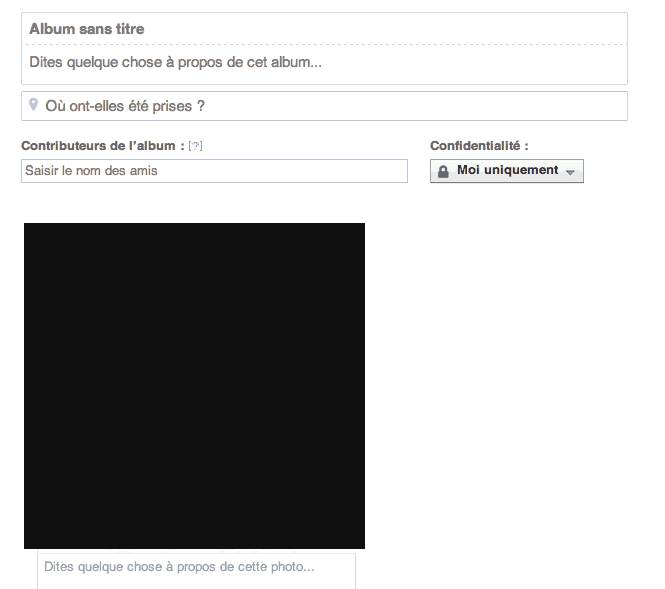
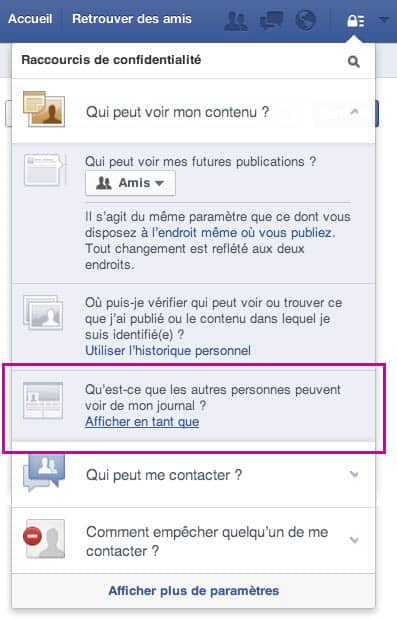
2 Commentaires
ME
12 septembre 2014 à 7 h 11 minUn mot à dire sur la version américaine de Facebook ? Elle possède un moteur de recherche beaucoup plus puissant qu’en France (Recherches type « photos de untel likées par untel », etc.). J’ai été super vexée de voir tout ce qui pouvait fuiter par cette méthode…
Charles Cohle
24 septembre 2014 à 9 h 35 minJ’écris un article dessus dans la journée et je t’envoie l’adresse par e-mail dès qu’il est publié !